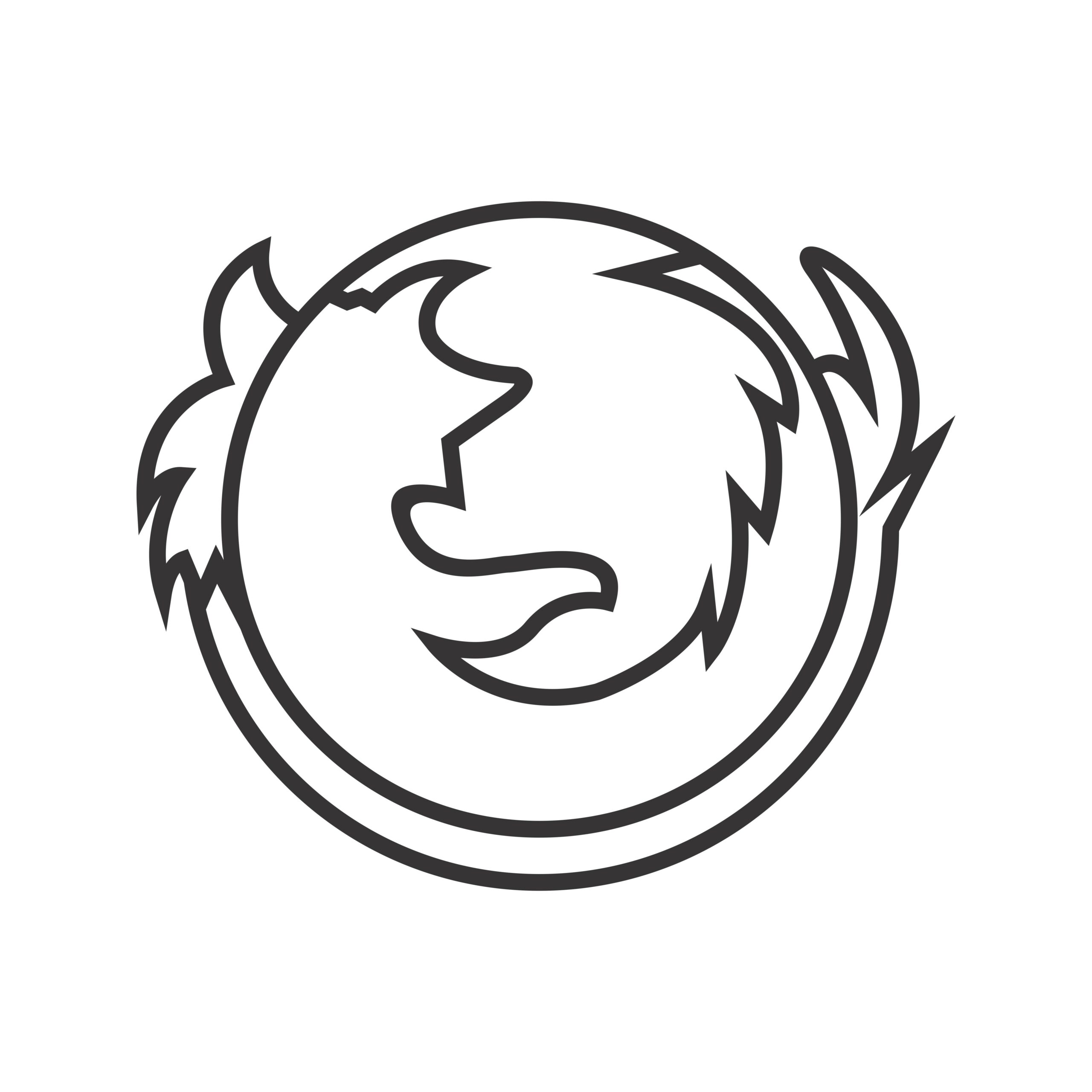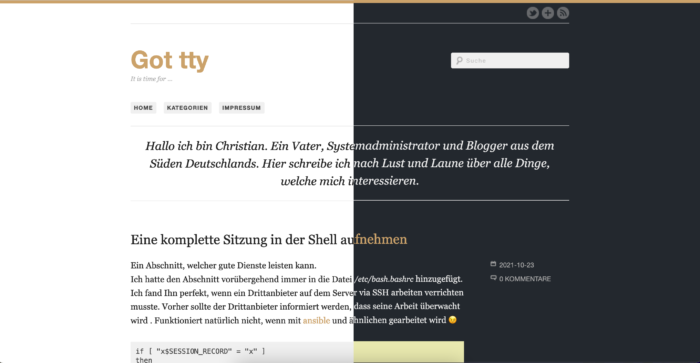Ich bin nun nach einigen Dekaden von TinyTinyRSS komplett zu FreshRSS umgezogen. Der zwei Hinderungsgründe des verspäteten waren das Theme und die Tastenkürzel. Bei TinyTinyRSS war mir das Theme Feedly-Theme doch sehr an das Herz gewachsen und eine Alternative ist leider unter FreshRSS nicht zu finden. Auch empfand ich die Tastenkürzel unter TinyTinyRSS doch ein wenig besser, da hier jeder Befehl erst einmal mit dem Drücken der Taste F eingeleitet wurde. Das Backend mit seinen Funktionen gefällt mir sehr. Hier hätte sich TinyTinyRSS noch einiges anschauen können.
Die OPML-Datei ließ sich schnell und einfach, inklusive der Ordnerstruktur, importieren. Ich musste nur noch einen Timer für den systemD Service, welcher zu jeder Stunde zur vierzigsten Minute läuft, erstellen.
Als Clients nutze ich unter iOS Unread, unter iPadOS und macOS ist FieryFeeds. Insofern ich Zeit finde, werde ich mich um ein Theme für FreshRSS kümmern. Ich ziehe einen einen Webclient für meinen RSS-Feeds vor.